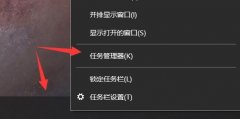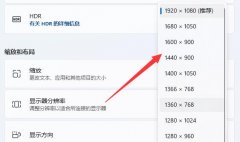键盘是电脑用户日常操作中不可或缺的输入设备,一旦发生故障,便会对工作及娱乐造成不小的困扰。键盘不响应的情况屡见不鲜,可能由多个因素导致。快来了解一些有效的排查和解决方案,帮助你迅速恢复输入功能。

确认键盘的连接状态。无线键盘有时可能因为电池电量不足或意外断开而失去响应。对于有线键盘,检查USB端口是否松动。如果连接正常,则可以尝试将键盘连接到其他电脑,从而排除硬件故障的可能性。
驱动程序问题也是导致键盘故障的重要因素之一。确保相关驱动程序已正确安装并更新到最新版本。在Windows系统中,通过设备管理器检查键盘驱动是否正常工作,可尝试卸载重装。如果你使用的是Mac,系统会定期进行驱动更新,但也可以通过系统偏好设置来检查相关设置。
一些软件冲突也可能导致键盘无响应。如果近期安装了新的软件或系统更新,可以尝试在安全模式下启动电脑,看看键盘是否能正常工作。在安全模式中,只有最基本的驱动程序和服务运行,这有助于判断问题源头。一旦确认是某个软件引起的冲突,可以选择卸载或更新该软件。
对于游戏玩家来说,游戏中设置的一些热键或宏命令也可能导致日常输入异常。可以通过游戏软件的设置界面进行调整,确保不会误触或冲突。
键盘本身也可能因为积尘或磨损导致部分按键失灵。定期清洁键盘不仅能延长其使用寿命,还能有效预防故障。用压缩空气清洁键盘缝隙中的灰尘,温和地用湿布擦拭表面,注意避免过湿。
尽管以上方法能解决大部分常见问题,但对于严重的硬件故障,可能需要专业技术人员进行深入检修。调试过程中记录下问题发生的情况,有助于后续维修或咨询。
常见问题解答:
1. 键盘不响应,但手动连接正常,可能是什么原因?
- 可能是驱动程序问题或软件冲突,尝试重装驱动或在安全模式下测试。
2. 我该如何清洁我的键盘?
- 使用压缩空气清理缝隙,湿布轻轻擦拭表面,避免使用腐蚀性清洁剂。
3. Wireless鼠标和键盘之间是互相影响吗?
- 一般不会互相影响,但在多设备连接时,可能会因信号干扰影响性能。
4. 有哪些工具可以用来检测键盘故障?
- 可以使用键盘测试软件,帮助检查输入信号是否正常。
5. 键盘上的某个按键失灵,应该如何处理?
- 尝试清洁失灵区域,检查是否为硬件问题,必要时考虑更换键盘。
解决键盘不响应的故障,除了基础的排查方法外,了解市场上最新的硬件改进和功能也有助于在今后避免类似问题的发生。对于频繁出现或复杂的故障,适时寻求专业帮助,将有助于安全、有效地处理问题。